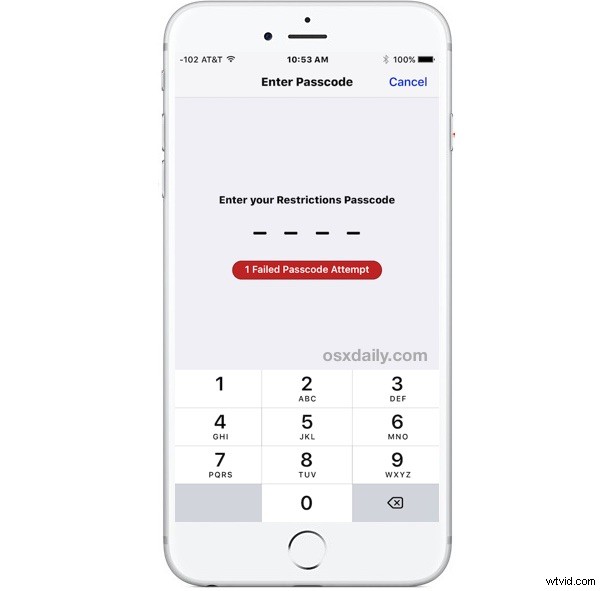
Beperkingen op iPhone of iPad voorkomen dat een gebruiker veel wijzigingen aanbrengt in de apparaatinstellingen en maken het mogelijk om verschillende iOS-functies uit te schakelen, waaronder sommige apps, functionaliteiten, om bepaalde inhoudstypen uit te schakelen en de mogelijkheid om te voorkomen dat in-app-aankopen of kopen van de App Store. Beperkingen worden heel vaak gebruikt door ouders om een kindvriendelijke iPhone of iPad te maken, en iOS-beperkingen worden ook vaak gebruikt in academische en openbare omgevingen om een apparaat op verschillende manieren te beperken.
Beperkingen zijn een uitstekende functie van iOS, maar wat gebeurt er als je het Beperkingen-wachtwoord in iOS vergeet? Kun je een vergeten toegangscode voor Beperkingen resetten op iPhone of iPad? Hoe verwijder je een toegangscode voor Beperkingen als je het wachtwoord niet weet? Dit zijn allemaal geldige vragen, lees deze hieronder grondig door om te leren hoe u kunt werken met het scenario van een verloren wachtwoord voor beperkingen.
Onthoud eerst dat de toegangscode voor iOS-beperkingen los staat van en verschilt van de algemene toegangscode voor iOS-apparaten die het scherm vergrendelt. Soms kunnen gebruikers de toegangscode voor beperkingen zo instellen dat deze hetzelfde is als de toegangscode voor het vergrendelscherm, en als u een toegangscode voor beperkingen bent vergeten, is dit een goed begin.
Het wordt ten zeerste aanbevolen om te proberen de ingestelde toegangscode voor Beperkingen op te roepen of te verkrijgen. Vraag familielid (leden), systeembeheerders of iemand anders die het weet. Als je het wachtwoord niet kunt bedenken, moet het apparaat worden gewist.
De toegangscode voor beperkingen op iPhone en iPad opnieuw instellen
Om een toegangscode voor beperkingen op iPhone of iPad opnieuw in te stellen, moet u de hele iPhone of iPad terugzetten naar de fabrieksinstellingen en deze als nieuw instellen, wat betekent dat alles op het apparaat wordt gewist en gewist. Alle inhoud, foto's, films, notities, contacten, alles wordt verwijderd met de toegangscode voor beperkingen.
Maak een back-up van de iPhone, iPad of iPod touch voordat u begint. Het wordt ten zeerste aanbevolen om een back-up van het apparaat te maken naar zowel iTunes als iCloud.
Houd er rekening mee dat hierdoor het apparaat wordt geformatteerd en gewist om de toegangscode voor Beperkingen te verwijderen, wat betekent dat alle gegevens op het apparaat verloren gaan.
- Maak eerst een back-up van de iPhone of iPad, sla geen back-up over of u verliest alle gegevens, afbeeldingen, contacten, alles
- Open de app 'Instellingen' op de iPhone of iPad en ga vervolgens naar 'Algemeen'
- Scroll naar beneden om "Reset" te kiezen
- Kies "Reset alle inhoud en instellingen" - hiermee wordt alles op de iPhone of iPad volledig gewist, alle foto's, films, contacten, notities, apps, alles gaat verloren om de toegangscode voor beperkingen te verwijderen
- Bevestig dat je alles op het apparaat wilt wissen
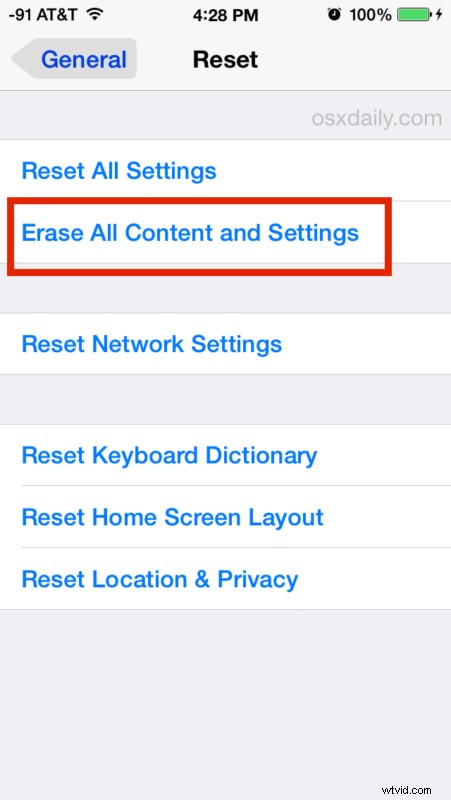
De iPhone of iPad zal alles resetten en wissen, inclusief de toegangscode voor Beperkingen.
Wanneer het apparaat opnieuw opstart, moet u het als nieuw instellen.
Dit is duidelijk nogal dramatisch, wat misschien de reden is waarom het niet wordt aanbevolen voor alle behalve de meest nare situaties waarin het verwijderen van een toegangscode voor Beperkingen noodzakelijk en cruciaal is, en nadat de gebruiker voldoende een back-up heeft gemaakt van alle gegevens, afbeeldingen, notities en andere belangrijke informatie vanaf een apparaat.
Houd er rekening mee dat als u een back-up terugzet die is gemaakt met de eerdere toegangscode voor Beperkingen, u hetzelfde Beperkingen-wachtwoord terugzet op het apparaat. Daarom moet u het apparaat als nieuw instellen en moet u handmatig een back-up van de gegevens van het apparaat hebben gemaakt. De iTunes- en iCloud-back-ups zijn gemaakt om er zeker van te zijn dat u geen gegevens verliest, aangezien u ernaar kunt herstellen en gegevens kunt kopiëren voordat u het apparaat wist.
Hoe een toegangscode voor beperkingen opnieuw in te stellen zonder iPhone / iPad-herstel?
Er is een soms gerefereerde en vrij gecompliceerde methode die probeert de toegangscode voor Beperkingen te onthullen en te kraken door software van derden te gebruiken op een niet-versleutelde iTunes-back-up van een iOS-apparaat. wat om veiligheidsredenen niet wordt aanbevolen. We raden het gebruik van deze aanpak om een aantal redenen af, niet de minste daarvan is dat deze beperkt is en zelden werkt.
Als u een zeer technische gebruiker bent die begrijpt hoe u software in de terminal installeert, risico's beperkt en alle risico's begrijpt en accepteert die gepaard gaan met pogingen om een toegangscode te kraken, en u bent nog steeds vastbesloten om een dergelijke methode te proberen, dan kunt u vrij geavanceerde instructies hier om het zelf te proberen. Een andere geavanceerde benadering wordt hier besproken. Deze worden niet aanbevolen en werken mogelijk niet. Maak een back-up van uw apparaat (en uw computer) voordat u dit doet.
Is er een andere manier om een verloren toegangscode voor Beperkingen in iOS opnieuw in te stellen?
Je kunt ook een iPhone of iPad wissen en als nieuw instellen met iTunes. Dat zal ook de toegangscode voor Beperkingen verwijderen en opnieuw instellen.
U kunt proberen contact op te nemen met Apple Support, maar hoogstwaarschijnlijk kunnen zij u niet verder helpen dan het wissen van het apparaat, aangezien er geen bekende manier is om een toegangscode voor beperkingen in iOS te omzeilen. Dit wordt geïmplementeerd om bredere veiligheidsredenen. Dus, zonder de mogelijkheid om de toegangscode voor beperkingen te onthouden of te kraken, moet u het iOS-apparaat wissen om de vergeten toegangscode voor beperkingen te omzeilen.
Hoewel opgeleide gissingen OK zijn (zoals in "het kan x, y of z zijn"), is wild gokken geen bijzonder goed idee. Als u probeert om de toegangscode voor Beperkingen voortdurend te raden, wordt de invoer van de toegangscode voor Beperkingen uiteindelijk volledig vergrendeld, vergelijkbaar met het bericht "iPhone is uitgeschakeld", waarvoor u even moet wachten om het wachtwoord in te voeren, of een verbinding met iTunes om dit te verhelpen.
Waarom bestaan er überhaupt beperkingen op iOS?
Beperkingen zijn een zeer populaire functie voor ouders, opvoeders en systeembeheerders. Je kunt beperkingen in wezen zien als ouderlijk toezicht voor iOS en ze bieden een groot aantal mogelijkheden om een apparaat te vergrendelen of het vriendelijker te maken voor bepaalde gebruikersgroepen, met mogelijkheden om app-toegang te stoppen, inhoud voor volwassenen in Safari te blokkeren, de iPhone uit te schakelen camera volledig, schakel in-app-aankopen uit en nog veel meer.
Kent u een andere manier om een toegangscode voor Beperkingen op iPhone of iPad opnieuw in te stellen? Deel het met ons in de reacties hieronder!
